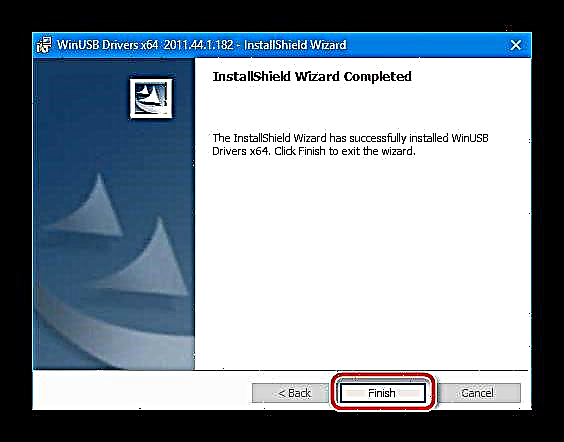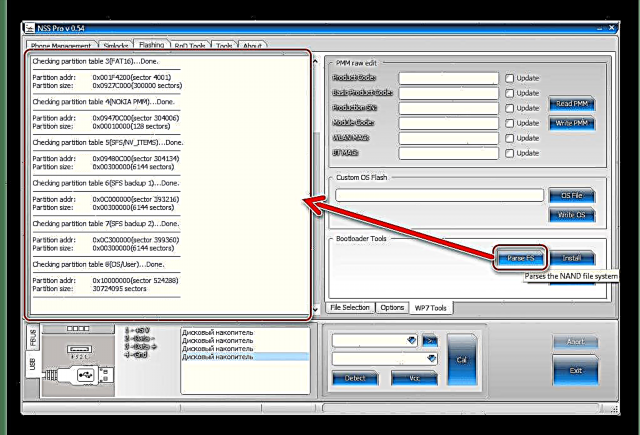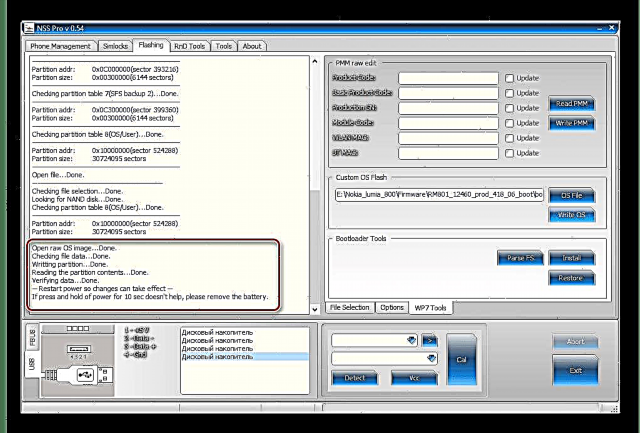Hardwarearen arloan Nokia produktuen fidagarritasun ezagunak ez du bere maila murriztu fabrikatzailearen gailuak Windows Phone OS sisteman trantsizioan zehar. Nokia Lumia 800 telefonoa 2011n kaleratu zen, eta, aldi berean, oinarrizko funtzioak betetzen jarraitzen du. Sistema eragilea gailuan nola berriro instalatu ondoren azalduko da.
Fabrikatzaileak Nokia Lumia 800-en laguntza teknikoa denbora luzez eten zuenetik, eta aurretik instalazio-softwarea zuten zerbitzariak ez dute funtzionatzen, gaur egun ez dago sistema hau OS-a berriro instalatzeko eta ez dira ofizial guztiak. Aldi berean, gailuaren "suspertzea" programaren planean, baita aurretik erabili gabeko aukera berriak jasotzea ere, nahiko eskuragarriak diren eragiketak dira.
Ez ahaztu baliabidearen administrazioa eta artikuluaren egilea ez direla erabiltzaileak gailuarekin egiten dituen ekintzen erantzule! Hau guztia smartphone-aren jabeak zure arriskuan eta arriskuan jartzen du!
Prestakuntza
Sistemaren softwarea instalatzen hasi aurretik, gailua eta ordenagailua prest egon behar dira. Oso komenigarria da prestaketa-prozedurak arretaz egitea, orduan firmwarea azkar pasatuko da eta porrotik egin gabe.

Gidari
Zure telefonoa manipulatu aurretik egin beharrekoa da zure ordenagailura egoki lotzea. Horrek gidaria behar du. Gehienetan, badirudi ez duzula ezer instalatu beharrik: osagaiak OS sisteman daudela eta Nokia PC gailuen laguntzaile programekin batera instalatuta daudela. Baina, aldi berean, firmware gidari bereziak instalatzea izango da aukerarik onena. X86 eta x64 sistemetarako osagaien instalatzaileak dituen artxiboa deskargatu estekatik:
Deskargatu firmwareak Nokia Lumia 800 firmwarerako (RM-801)
- Exekutatu dagokion OS biteko sakoneraren instalatzailea
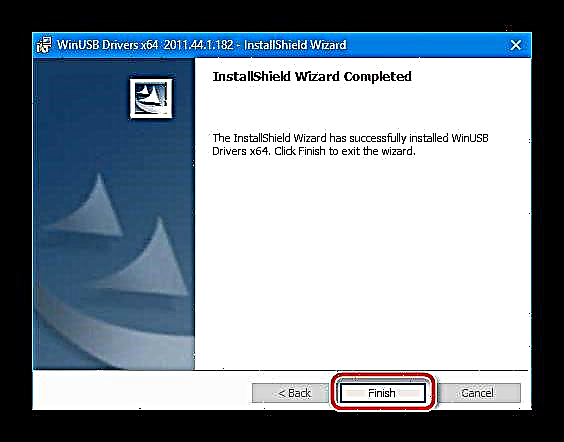
eta jarraitu bere argibideak.
- Instalatzailea amaitu ondoren, beharrezko osagai guztiak egongo dira sisteman.


Aldatu firmware modura
Firmware-aplikazioak smartphone-aren memoriarekin elkarreragin ahal izateko, azken hori ordenagailu arruntera konektatu behar da modu berezian - "OSBL-modua". Modu hau kasu gehienetan smartphone-ak pizten ez duen arren, ez da abiarazten eta ez du behar bezala funtzionatzen.
- Modura aldatzeko, beharrezkoa da gailuan dauden botoien gainean sakatuta edukitzea egoera itzalita "Bolumena handitu" eta "Power" aldi berean. Eutsi teklak bibrazio labur bat sentitu arte, eta askatu.

Telefonoaren pantaila ilun egongo da, baina, aldi berean, gailua ordenagailu batekin parekatzeko prest egongo da memoria manipulatzeko.
- Irten "OSBL-modua" Botoiaren sakatu luze batek egiten du "Gaitzea".
OSO GARRANTZITSUA !!! Telefonoa OSBL moduan ordenagailu batera konektatzean, sistema eragileak gailuaren memoria formateatzeko eskatuko dizu. Inolaz ere ez gaude ados formateatzearekin! Horrek makinan kalteak sortuko ditu, maiz iraunkorrak!


Kargatzaile mota zehaztea
Nokia Lumia 800-en instantzia zehatz batean, bi OS deskargatzaileetako bat egon daiteke - «Dload» edo «QUALCOMM». Osagai kritiko horren zer mota zehatz instalatuta dagoen zehazteko, konektatu gailua modu moduan "OSBL" USB portura eta ireki Gailuen kudeatzailea. Telefonoak sistema honela zehazten du:
- "Deskargatu" kargatzailea:
- Qualcomm abiarazlea:


Dload kargatzailea gailuan instalatuta badago, behean deskribatutako firmware metodoak ez dira aplikagarriak! Kontuan hartu OS-a smartphonesetan instalatzea Qualcomm-eko kargagailu batekin!
Backup
OS-a berriro instalatzean, telefonoan dagoen informazio guztia gainidatziko da, erabiltzaileen datuak barne. Informazio garrantzitsua galtzea saihesteko, babestu behar duzu edozein modutan. Gehienetan, tresna estandarrak eta ezagun asko erabiltzea nahikoa da.
Argazki, bideo eta musika.
Telefonoan deskargatutako edukia gordetzeko modurik sinpleena Windows gailu eta ordenagailuekin elkarreragiteko Microsoft-ek duen tresna jabearekin sinkronizatzea da. Instalatzailea estekan deskarga dezakezu:
Deskargatu Zune Nokia Lumia 800-erako

- Instalatu Zune instalatzailea exekutatuz eta bere argibideak jarraituz.
- Aplikazioa abiarazi eta Nokia Lumia 800 ordenagailuko USB portura konektatzen dugu.
- Aplikazioan telefonoaren definizioa itxaron ondoren, sakatu botoia Aldatu sinkronizazio harremanak
eta zehaztu zer eduki mota kopiatu behar den ordenagailuko unitatean.
- Parametroen leihoa ixten dugu eta horrek sinkronizazio prozesua berehala hastea ekarriko du.
- Etorkizunean, telefonoaren edukia automatikoki ordenagailuan kopiatuko da gailuaren edukia eguneratuta.





Harremanetarako datuak
Lumia 800 telefono-liburuko edukia ez galtzeko, datuak zerbitzu espezializatuetako batekin sinkroniza ditzakezu, adibidez, Google.
- Abia ezazu aplikazioa telefonoan "Kontaktuak" eta joan "Ezarpenak" pantailaren beheko hiru puntuen irudian klik eginez.
- aukeratzea Gehitu zerbitzua. Ondoren, sartu zure kontuko informazioa, eta egin klik "Login".
- Zerbitzuaren izena sakatuta, zehaztu dezakezu zer edukia kargatuko den zerbitzariaren zerbitzura dagozkien kontrol-laukiak markatuz.
- Orain, beharrezkoa den informazio guztia hodeiko biltegiekin sinkronizatuko da, telefonoa Internetera konektatuta dagoen unean.



Txertatzeko
Lumia 800-ren software eguneratzeak kaleratzea denbora luzez gelditu da, beraz, telefonoaren 7.8tik gorako Windows Phone bertsioa lortzeko aukera ahaztu dezakezu. Aldi berean, Qualcomm abioko kargatzailea duten gailuak instalatutako firmwarearekin instala daitezke RainbowMod.

Egileak pertsonalizazioarekin egindako aldaketak firmware ofizialaren aldean aurkezten dira:
- Stock osoa Desblokeatu v4.5
- Aurrez instalatutako OEM programa guztiak kentzea.
- Botoi berria "Bilatu", horren funtzionaltasuna pertsonalizatu daiteke.
- Aplikazioak azkar abiarazteko eta Wi-Fi, Bluetooth, Internet mugikorraren egoera aldatzeko aukera ematen duen menua.
- Fitxategi-sistema USB konexioaren bidez sartzeko gaitasuna, baita smartphone bera ere.
- Telefonoaren memorian dauden erabiltzaileen musika fitxategietatik tonuak ezartzeko gaitasuna.
- Aplikazioaren eguneratzeak jasotzeko funtzioa .cab fitxategiak erabiliz.
- Fitxategiak instalatzeko gaitasuna * .xapfitxategi kudeatzailea edo smartphone arakatzailea erabiliz.
Artxiboa firmwarearekin deskarga dezakezu estekatik:
Deskargatu firmware RainbowMod v2.2 Nokia Lumia 800-erako
Jakina, OSaren bertsio ofiziala gailuan ere instalatu daiteke Qualcomm-kargatzailearekin. Artikulu honetako azpiko firmware metodoaren deskribapenean eztabaidatuko da.
1. metodoa: NssPro - firmware pertsonalizatua
Aldatutako firmware instalatzean, Nokia Service Software (NssPro) flasher aplikazio berezi batek lagunduko du. Hemen artxiboa deskargatu dezakezu gailuarekin lan egiteko programarekin:
Deskargatu Nokia Service Software (NssPro) Nokia Lumia 800 Firmwarerako (RM-801)
- Deskonprimitu artxiboa RainbowMod v2.2. Ondorioz, fitxategi bakarra lortuko dugu os-new.nb. Fitxategiaren kokapen bidea gogoratu behar da.
- NssPro flasher-a abian jarriko dugu Administratzailearen izenean.

Begiratu beheko pantaila-argazkia. Parekatutako gailuen izenak dituzten eremuan, puntu kopuru jakin batzuk egon daitezke "Disko gailua". Konfigurazioaren arabera, zenbaki hori aldatu egin daiteke eta eremua hutsik egon daiteke.
- Telefonoa telefonora transferitzen dugu "OSBL-modua" eta konektatu USB-ra. Parekatutako gailuen eremua berriro beteko da Disko Unitatea edo "NAND DiskDrive".
- Ezer aldatu gabe, joan fitxara "Keinuka". Ondoren, hautatu leihoaren eskuinaldean "WP7 tresnak" eta egin klik botoian "Parse FS".
- Aurreko urratsa egin ondoren, memoriaren partizioei buruzko informazioa bistaratuko da ezkerreko eremuan. Hau horrela izan beharko luke:
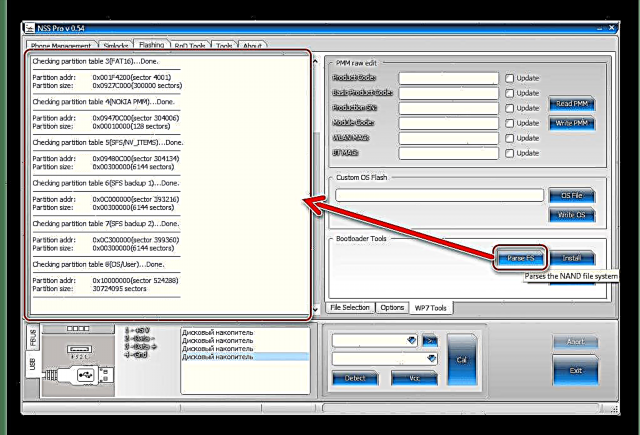
Datuak bistaratzen ez badira, telefonoa gaizki konektatzen da edo ez da OSBL modura transferitzen, eta manipulazio gehiago ere ez dira zentzurik!
- fitxa "WP7 tresnak" botoia dago "OS fitxategia". Egin klik gainean eta fitxategirako bidea zehazten dugu irekitzen den Explorer leihoan os-new.nbOhiko firmware deskonprimituta duen direktorioan dago.
- OS duen fitxategia programari gehitu ondoren, irudia Lumia 800 memoriara transferitzeko eragiketa hasten dugu "Idatzi OS".
- Lumia 800 memoriara informazioa transferitzeko prozesua joango da eta, ondoren, aurrerapen barra bat beteko da.
- Inskripzioa agertzeko egunkariaren eremuan zain gaude "Datuak egiaztatzen ... Egina ...". Honek firmware prozesua amaitzea esan nahi du. Smartphonea ordenagailutik deskonektatu eta abiarazten dugu botoia sakatuz Piztu / blokeatu
- Hasi ondoren, sistemaren hasierako konfigurazioa egitea besterik ez da geratzen eta ondoren, aldatutako soluzioa erabil dezakezu.










2. metodoa: NssPro - firmware ofiziala
Ohiko firmwarera itzultzea edo lehenengoa berriro instalatzea ez da zaila, "bricked" gailu baten kasuan. Aldez aurretik beharrezkoa da manipulazio batzuk egitea OSaren bertsio ofiziala duen pakete batekin. Nahi duzun artxiboa deskarga dezakezu beheko esteka erabiliz, eta instalazio eragiketarako, goian deskribatutako NssPro softwarea erabiltzen da.
Deskargatu Nokia Lumia 800 firmware ofiziala (RM-801)

- Deskonprimitu firmware pakete ofiziala eta aurkitu fitxategia osagaiak dituen direktorioan RM801_12460_prod_418_06_boot.esco. Aparteko karpeta batean gehiago erabiltzeko erosotasunerako mugitzen dugu.
- Deskonprimitu emaitza artxiboa edozein artxibo erabiliz.

Lortutako direktorioan fitxategi bat dago. boot.img. Irudi hori sistemaren bertsio ofizialera itzultzeko edo berriro instalatzeko gailuan sartu behar da.
- Nss Pro flasher abiarazten dugu eta arestian deskribatutako instalazio pertsonalizatuko metodoaren 2-5. Urratsak jarraitzen ditugu.
- Klik bidez zehazten denean "OS fitxategia" telefonoan sartuko den OS-aren fitxategia, Explorer-en, zehaztu instrukzio honen 1-2 urratsak jarraituz lortutako irudia jasotzen duen direktoriora.

Fitxategiaren izena «Boot.img» dagokion eremuan eskuz idatzi behar duzu eta, ondoren, egin klik "Ireki".
- Sakatu botoia "Idatzi OS" eta behatu instalazioaren aurrerapena betetze-adierazlea erabiliz.
- Ebakuntzaren amaiera erregistroa eremuan eragiketaren amaiera adierazten duen inskripzioa agertu ondoren.
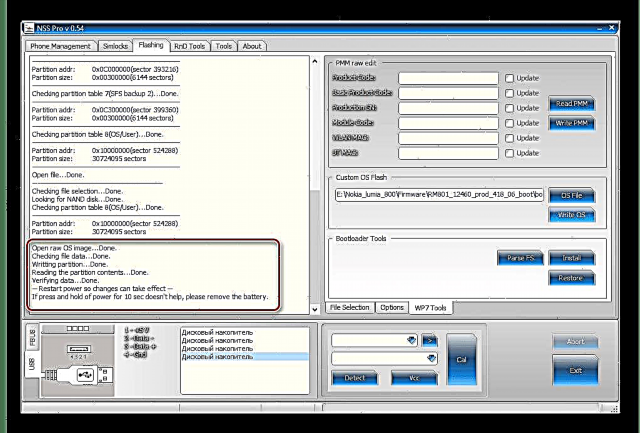
deskonektatu telefonoa USB kableetik eta piztu Lumia 800 botoia luze sakatuz "Power" bibrazioaren hasiera baino lehen.
- Gailua Windows Phone 7.8 bertsio ofizialean abiaraziko da. Hasierako OSaren konfigurazioa egitea besterik ez da egin behar.

Aldatu fitxategiaren luzapena * .esco buruzko * .zip.

Ekintza honekin zailtasunak sortzen badira, materialaren argibideetako batera joaten gara:
Ikasgaia: Windows 7 fitxategiaren luzapena aldatzea



Ez itxi Nss Pro leihoa edo bestela instalazioa eten!

Ikusten duzuen moduan, Nokia Lumia 800-en adin oparoa dela eta, ez dago orain arte gailua flash egiteko lan metodo asko. Aldi berean, aurreko bi emaitza posibleak lortzeko aukera ematen du - OSaren bertsio ofiziala berriro instalatu eta, era berean, aldatutako irtenbidea hobetzeko erabiltzeko aukera eskaintzen du.